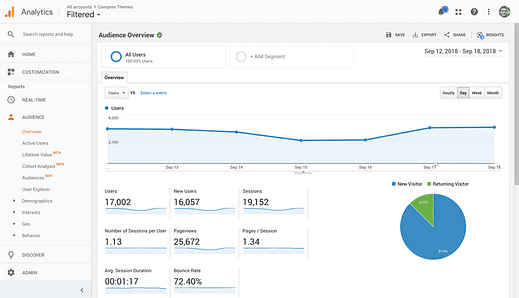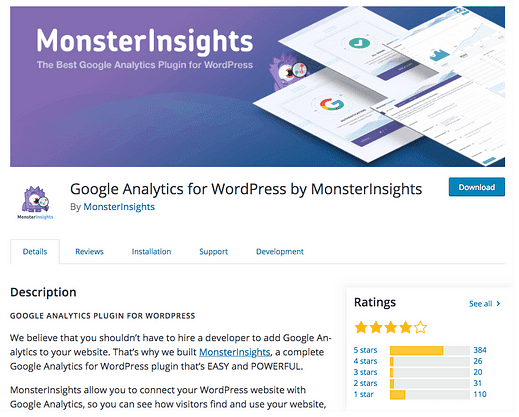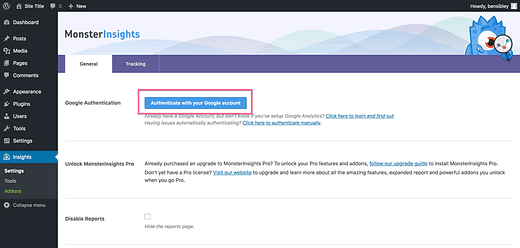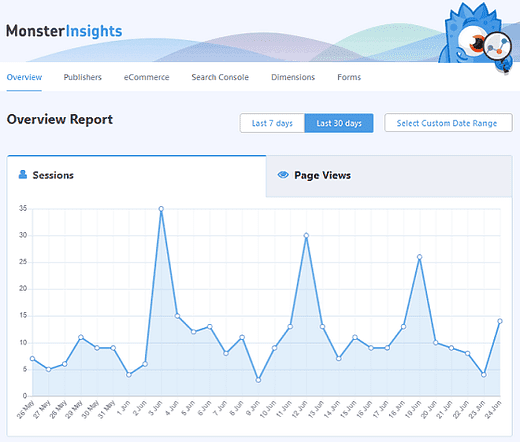Como adicionar o Google Analytics ao WordPress
Todo site precisa de análises.
Você consegue se imaginar administrando um restaurante onde você não pode ver seus clientes e não sabe o que eles estão pedindo? Como você poderia ter sucesso?
É assim que é administrar um site sem um programa de análise. Você não sabe quem está aparecendo ou o que estão fazendo.
Você precisa de análises para medir o sucesso do seu site.
Neste guia, você descobrirá o melhor programa de análise para rastrear visitantes e a maneira mais fácil de adicioná-lo ao seu site.
Por que usar o Google Analytics
Se você já trabalhou com sites antes, provavelmente já ouviu falar do Google Analytics.
O Google Analytics (GA) é o programa de análise mais popular disponível e também é totalmente gratuito. Você pode acompanhar tudo o que imaginar com o GA, desde relatórios simples de visitantes até eventos personalizados e conversões.
Existem três razões pelas quais eu uso o GA e o recomendo a todos os meus clientes.
Rastreamento abrangente
GA é uma plataforma analítica incrivelmente robusta. Ele rastreia automaticamente uma tonelada de informações sobre seus visitantes e pode ser personalizado de várias maneiras.
É improvável que você faça uma pergunta sobre os visitantes do seu site que não consiga responder com esta ferramenta.
Dito isso, entendo por que essa integridade também vem com um fator de intimidação. Mesmo se você sentir que não precisa de uma plataforma de análise avançada, ainda acho que você deve escolher o GA. Mais sobre isso mais tarde!
Todas as integrações
Como a ferramenta de análise mais popular, o Google Analytics tem a vantagem de se integrar a inúmeros outros aplicativos.
Por exemplo, você pode querer acompanhar as vendas de comércio eletrônico feitas com WooCommerce ou medir quantos visitantes estão optando por sua lista de e-mail por meio de um formulário ConvertKit ou MailChimp.
A maioria dos plug-ins do WordPress com ações rastreáveis já está totalmente integrada com o Google Analytics.
Desenvolvimento continuado
A plataforma do Google Analytics veio para ficar e não há planos do Google para torná-la paga. Eles já têm uma versão premium feita sob medida para grandes empresas.
O desenvolvimento contínuo desta plataforma significa que você pode esperar que ela melhore e permaneça disponível no futuro.
O Google adiciona consistentemente novos recursos para acompanhar as tendências, como análises em tempo real e conformidade com o GDPR.
Como adicionar o Google Analytics ao seu site
A criação de uma conta do Google Analytics levará apenas alguns instantes, pois você pode usar sua conta do Google existente. Você pode seguir o tutorial oficial de introdução se precisar de ajuda adicional com a criação de sua conta.
Depois de se inscrever e adicionar seu site, você está pronto para iniciar o rastreamento.
Adicione o Google Analytics com MonsterInsights
Na minha opinião, o melhor plugin para adicionar o Google Analytics ao WordPress é MonsterInsights.
Uma vantagem de usar o MonsterInsights é que você não precisa adicionar manualmente o código de rastreamento. Em vez disso, você segue um processo de autenticação simples que confirmará sua conta do Google Analytics.
Este vídeo irá guiá-lo por todas as etapas para adicionar o código de rastreamento do Google Analytics ao seu site com MonsterInsights.
Inscreva-se nos Temas do Compete no Youtube
Você será solicitado a fazer login no Google e dar permissão ao MonsterInsights para acessar sua conta de análise. MonsterInsights irá então adicionar automaticamente o código de rastreamento para você.
Clique neste botão no painel para iniciar o processo de autenticação
Existem algumas outras vantagens de usar MonsterInsights sobre outros plug-ins analíticos.
Relatórios simples
Se não quiser toda a complexidade do painel do Google Analytics, você pode visualizar relatórios de tráfego mais simples no MonsterInsights.
Você sempre pode fazer login em sua conta do Google Analytics se quiser relatórios mais complexos, mas é bom poder olhar seu tráfego cada vez que você faz login em seu site.
Rastreamento adicional
Como o MonsterInsights gera o código de rastreamento para você, ele pode personalizar o código com base no que você deseja rastrear. Por padrão, o MonsterInsights adicionará atribuição aprimorada de link, que permite que você veja quais links externos os visitantes estão clicando em seu site.
Você também pode rastrear downloads de arquivos como "eventos", registrar dados demográficos e rastrear links de afiliados que passam por um subdiretório. Todos esses recursos são adicionados automaticamente.
Ignorar administradores
MonsterInsights não produzirá o código de rastreamento se você estiver conectado como administrador ou editor. Isso é bom porque evita que você interrompa seus próprios dados enquanto trabalha em seu site.
Este recurso também pode ser habilitado para outros autores no site.
Complementos poderosos
Embora o plug-in básico seja 100% gratuito e funcione muito bem por conta própria, você pode comprar alguns dos complementos pagos.
Eu uso o acompanhamento de comércio eletrônico e complementos GDPR aqui no Compete Themes, e eles me economizaram muito tempo de desenvolvimento personalizado que, de outra forma, eu teria gasto fazendo essas integrações por conta própria.
Existem muitos outros recursos, como relatórios de velocidade da página, relatórios de tráfego com base no autor, rastreamento de rolagem e muito mais
Conclusão
Analytics é um recurso obrigatório para qualquer site sério.
O Google Analytics é um produto enorme e levará algum tempo para se familiarizar com ele. No entanto, leva apenas alguns minutos para adicionar rastreamento ao seu site com MonsterInsights.
Obtenha MonsterInsights agora →
É a melhor maneira de começar a usar o Google Analytics e oferece muito espaço para crescer com os add-ons pagos mais robustos.
Todos os nossos temas são totalmente compatíveis com o Google Analytics e MonsterInsights, então você pode esperar uma experiência perfeita em seu site.
E se você quiser mais algumas opções para considerar para o seu site, confira nossa lista dos principais plug-ins analíticos para WordPress.